آموزش سپیدار
نحوه تعریف کالا در سپیدار
در این مقاله قصد داریم تا با نحوه تعریف کالا در سپیدار اشنا شویم ،پس تا پایان این مطلب همراه ما باشید.
تعریف کالاها در نرم افزار حسابداری
تعربف کالاها در نرم افزار های حسابداری یکی از کارهایی است که در ابتدای راه اندازی سیستم مالی برای یک مجموعه انجام میگردد و مسئله ای که وجود دارد این است که چون فقط یکبار برای هر کالا انجام میگردد پس ،حسابداران بعدی نیز همین الگو را دنبال خواهند کرد.
نحوه تعریف کالا در سپیدار به چه صورت است؟
جهت تعریف کالاها ابتدا از ماژول های سپیدار ،بر روی ماژول تامین کنندگان و انبار که بیشتر بخش انبارداری را انجام میدهد کلیک مینماییم و از بخش عملیات آن بر روی ایتم کالا/خدمت جدید کلیک میکنیم (تصویر زیر)
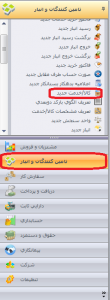
حال پنجره تعریف کالاها برای ما باز خواهد شد ؛ابتدا از بخش بالایی این پنجره ،بر روی گزینه کالا کلیک میکنیم تا مشخص شود این مورد کالا میباشد نه خدمات یا دارایی.
سپس بایستی کدی برای کالایمان مشخص کنیم (یک کد 5 یا 7رقمی) که بر فرض مثال میتوانیم دو رقم اول را بعنوان گروه اصلی کالاها (به مانند نرم افزار هلو) در نظر بگیریم ،دو رقم دوم را بعنوان گروه فرعی یا همان نوع کالاها اختصاص بدهیم و سه رقم اخر را به جزئیات دقیق محصول اختصاص دهیم.
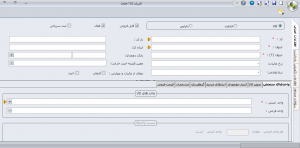
حال عنوانی را برای کالای خود وارد مینماییم و نیازی به وارد کردن عنوان دوم نیست.
در فیلدهای مالیات و عوارض نیز ،نرخ مالیات و عوارض را برای کالای خود مشخص مینماییم و یا اگر کالای مدنظرمان معاف از مالیات و عوارض بود ،بر روی ایتم های معاف از مالیات و عوارض کلیک مینماییم (خرید و فروش).
در بخش بارکد ،در صورتی که از این مورد استفاده مینمایید میتوانید بصورت دستی و یا با بارکدخوان آن را وارد نمایید. همچنین در صورتی که از ایران کد ویا کالایتان شامل بارکد دو بعدی میشود ،فیلدهارا بسته به استفاده پر کنید.
از بخش پایینی پنجره (تب واحدهای سنجش) ،واحد کالای خود را که میتواند عدد،متر،کیلوگرم،یارد و… باشد انتخاب میکنیم.
تب تصویر کالا
در تب تصویر کالا میتوانیم ،تصویری را برای کالای خود انتخاب نماییم (گزینه اجباری نمیباشد).
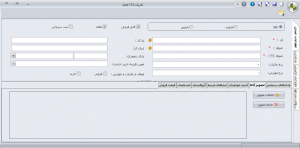
تب کنترل موجودی
در تب کنترل موجودی ،در صورتی که بخواهیم سیستم به ما در صورت کم شدن بیش از حد موجودی یا افزایش بیش از حد آن هشداری دهد میتوانیم مقادیری برای آن تعیین نماییم.
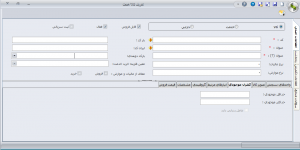
تب انبارهای مرتبط
در تب انبارهای مرتبط ،میتوانیم مشخص کنیم که این کالا مربوط به کدام یک از انبارها ویا کدام انبارها میشود ،و همچنین انبار پیش فرض آن کدام میباشد.
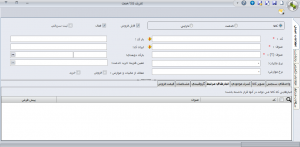
قیمت فروش
از تب قیمت فروش نیز میتوانیم ،قیمت فروش کالارا مشخص نماییم.
تب های گروه بندی و مشخصات کالا را نیز بدلیل داشتن تنظیمات بیشتر در ماژول دیگر ،در مقاله دیگری به آن خواهیم پرداخت. (همچنین آیتم اجباری نمباشند)
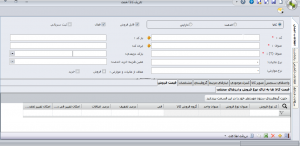
در نهایت بعد از مشخص نمودن موارد فوق ،میتوانیم بر روی گزینه ذخیره کلیک نماییم.
بدین ترتیب با نحوه تعریف کالا در سپیدار اشنا شدیم و امیدواریم این مقاله برای شما مفید بوده باشد.
در پایان یک پیشنهاد ویژه برای شمایی که تا انتها این مطلب را دنبال کردید داریم و آن هم ،تخفبف 50درصدی برای دوره جامع سپیدار سیستم میباشد.
جهت استفاده از این تخفیف کلیک نمایید


سلام در نرم افزار سپیدار در یک موسسه بازرگانی زمانی که کالا جهت فروش خریداری میشود چه ثبتی بدهکار میشود و اصولا حساب موجودی کالا کجا در سپیدار ثبت میشود. آیا موجودی انبار ثبت بدهکار میشود یا حساب موجودی کالا.با سپاس